Foxmail如何设置签名?
1、首先,双击Foxmail软件安装包。如图:
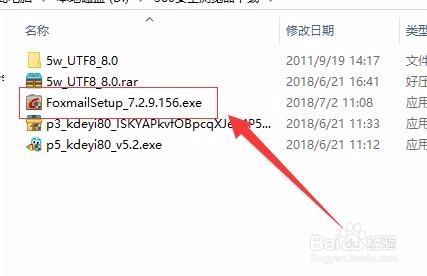
2、接着,点击右下角的“自定义安装”。如图:

3、接着,在弹出的界面,选择我们要安装的软件的位置,设置完成后,点击“立即安装”。如图:
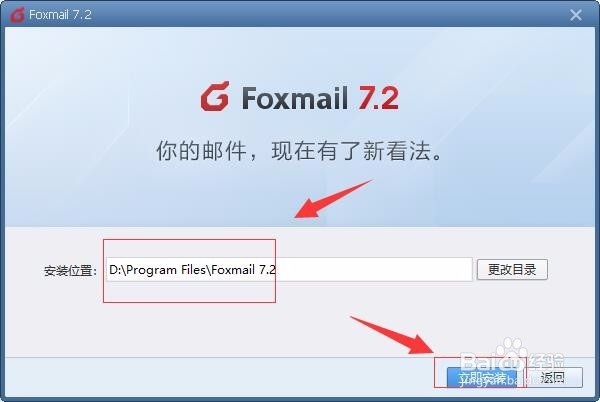
4、接着等待系统自动安装完成。如图:
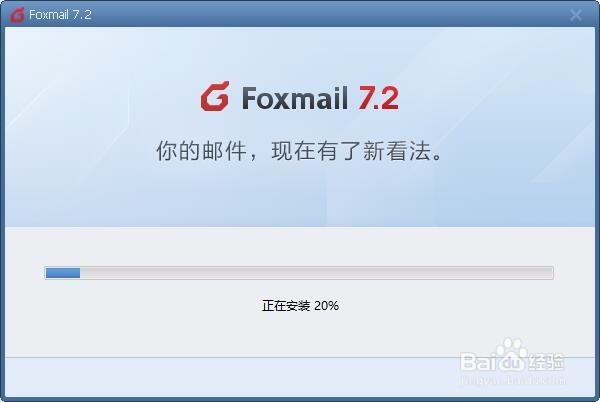
1、首先,打开Foxmail ,在右上角找到菜单点击,在下拉菜单中选择“设置”,如图。
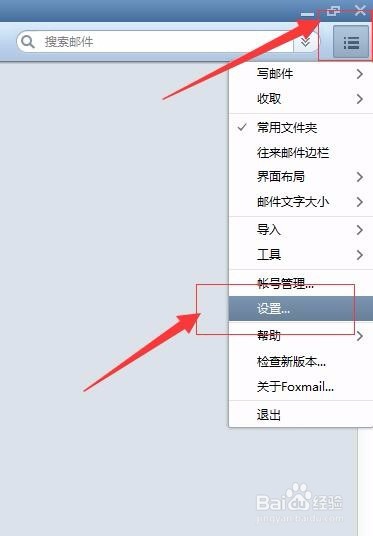
2、接着,在弹出的设置界面窗口中,找到“写邮件”,在这里就可以设置签名了。如图:
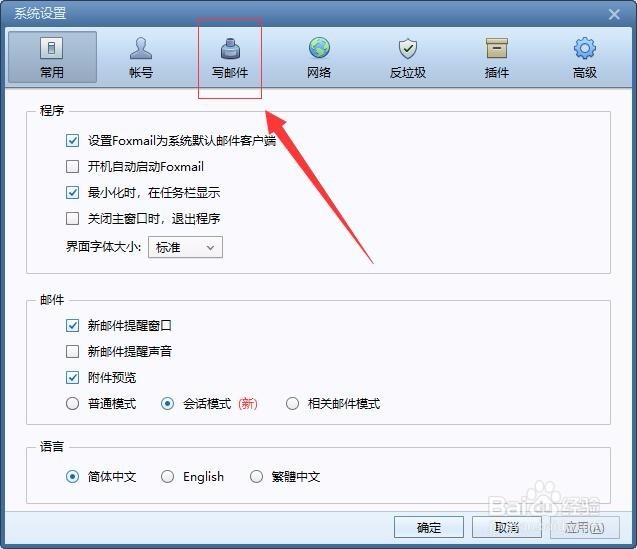
3、下面要介绍的是设置多个签名。首先,在“写邮件”窗口中,找到“高级”。如图:
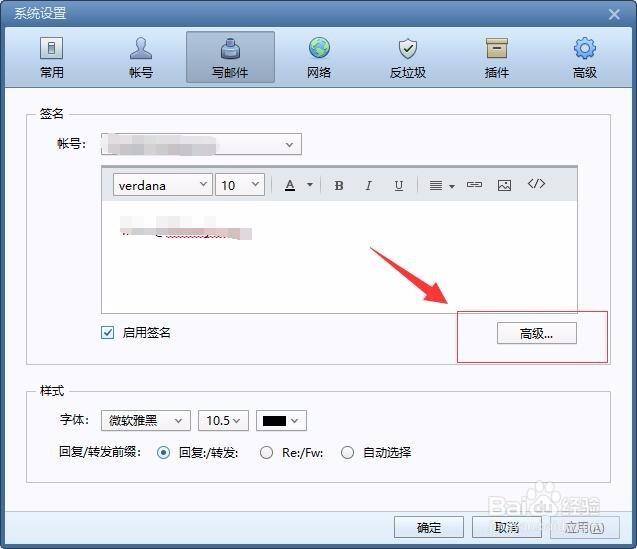
4、接着,在高级界面中,在左侧,选择“新建”。如图:
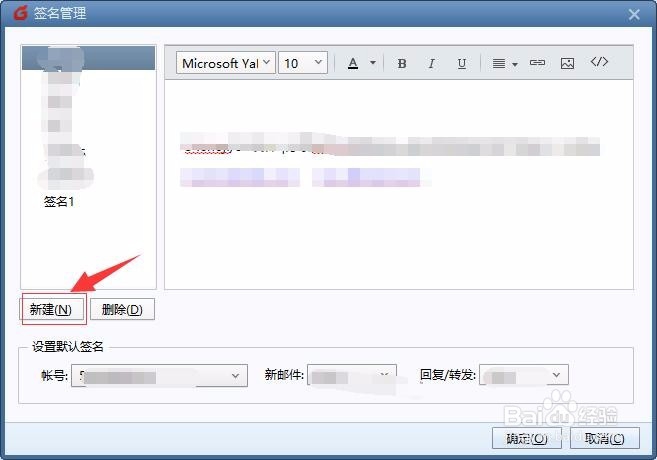
5、接着,在弹出的窗口中,输入签名的名称。点击“确定”。如图:
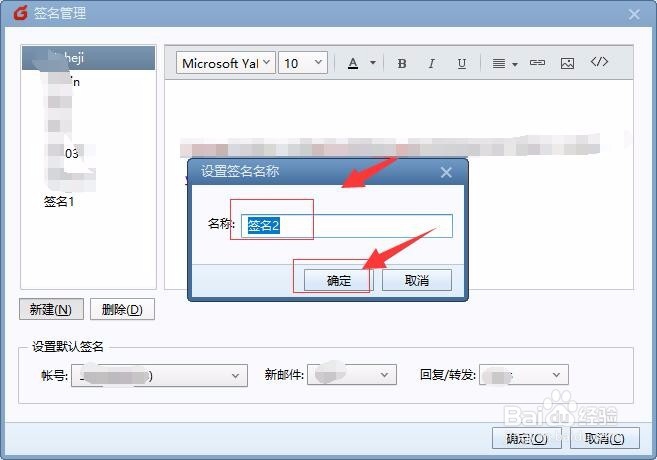
6、接着,在签名的右侧设置你的签名。同时,在签名的下方也要设置签名应用的账号,新邮件、转发或回复页面,设置好后,点击“确定”。如图:

7、接着,回到“设置,写邮件”的界面,在下方点击勾选上“启用签名”,点击“确定”,这样,我们就设置好了。如图:

8、接着,我们回到邮件客户端,测试下我们刚写的我们来看看效果。点击“写邮件”,在新的邮件内容下方,就会默认出现我们刚刚设置的签名。如图:
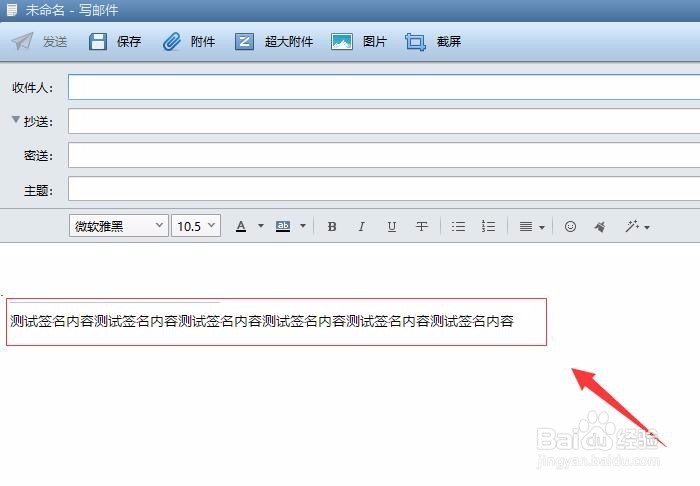
9、至此,Foxmail设置签名教程分享结束。
声明:本网站引用、摘录或转载内容仅供网站访问者交流或参考,不代表本站立场,如存在版权或非法内容,请联系站长删除,联系邮箱:site.kefu@qq.com。
阅读量:83
阅读量:192
阅读量:83
阅读量:47
阅读量:43